视频压缩与转码操作 - 快速上手
最常见的场景是:我有一个大视频 ,需要压缩一下,把文件变小,但压缩之后视频观感不能太差。
最近几个朋友遇到这个问题,发现一些可以零基础快速上手的方法。
除了分辨率需要知道是什么概念,帧率,码率什么的,都不需要知道,照着设置就好了。
视频分辨率
目前主流分辨率是 1920×1080(16:9),1280×720(16:9);
如果你是视频就是这两个分辨率,则压缩时,不必调分辨率。
如果是4K视频,3840×2160(16:9),可以考虑设置到 1920×1080,主流场景下,用不到 4K。
如果你的视频分辨率是其它比例,如 1280×960(4:3),只要这些分辨率在 1920×1080 附近,或者比 1920×1080 小,则不必修改。
如果是 3264×2448(4:3)等等其它比较大的分辨率,可以调整到 1920×1080 附近,但保持比例不变,不然视频会变形或者有黑边。
比如 3264×2448(4:3)调整为 1600×1200(4:3)。
总结:太大了可以调小一点,但比例不变。视频本身分辨率适中或太小的,不必调整。
如何查看视频分辨率
查看分辨率,以及其它参数,如码率(又名:数据速率,比特率,位率等等),帧率(又名:帧速率),在文件上点看右键菜单,属性中可以查看。
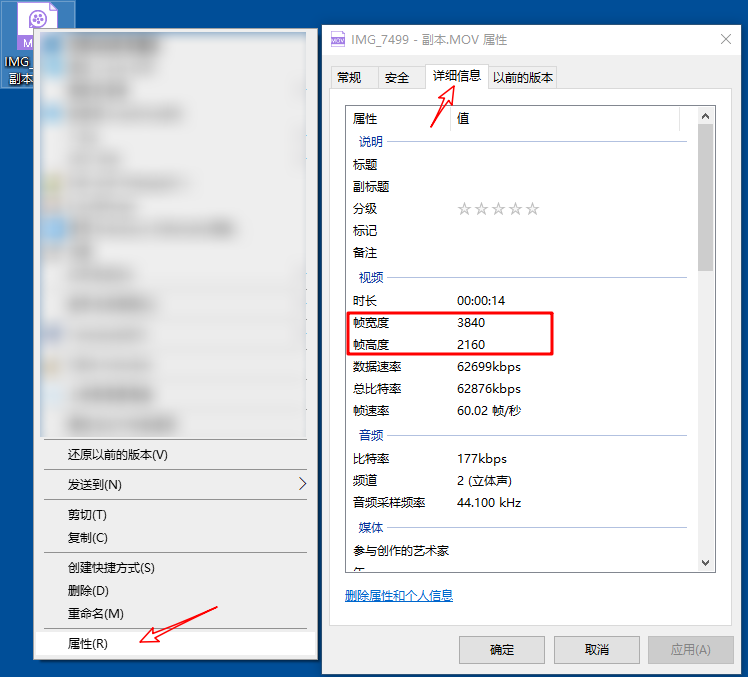
压缩
压缩工具有很多,比如格式工厂等。但发现最最简单的,就是QQ影音了。设置非常简单。
QQ 影音下载地址:QQ影音官方网站
用 QQ 影音查看分辨率等参数:
右键-文件信息-展开编码信息

使用 QQ 影音压缩视频:
右键-工具-转码压缩
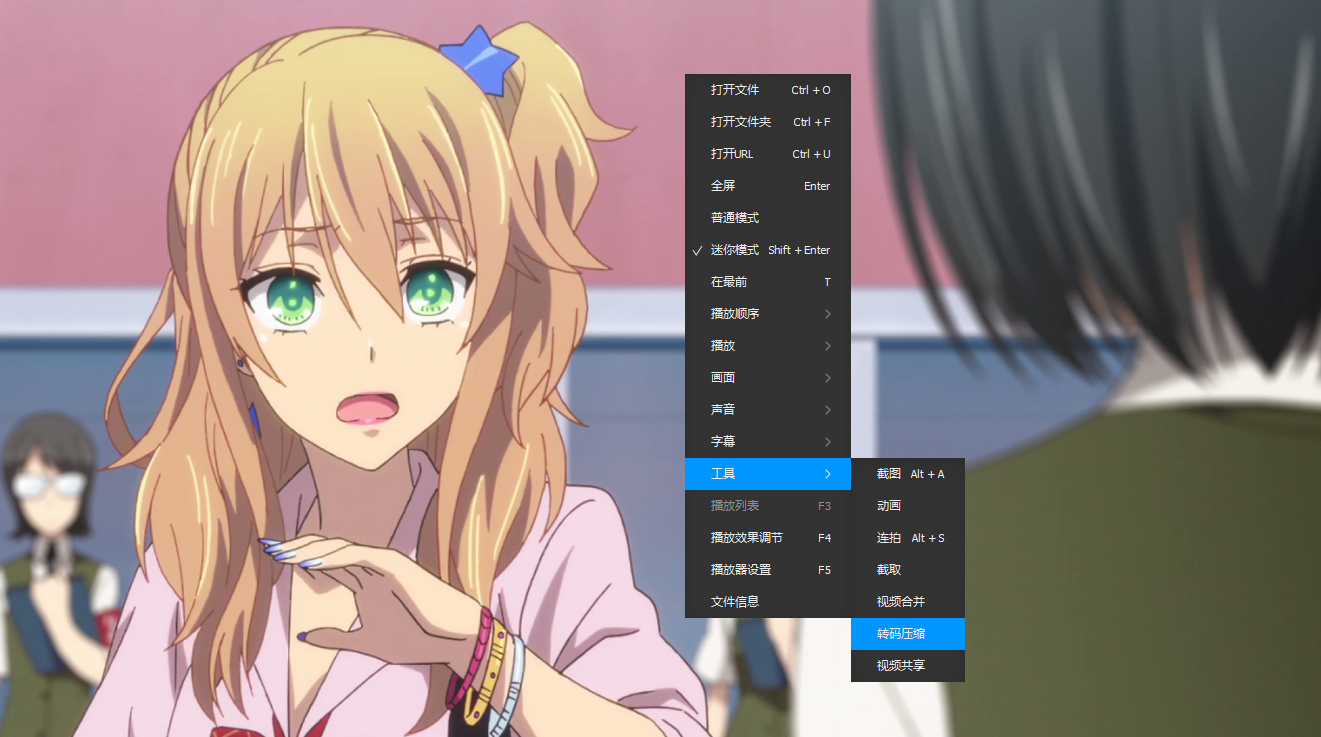
设置界面:

除了分辨率可能需要设置之外,
常规的压缩,按照上面截图的设置即可。
码率推荐为 4098,如果 4098 的压缩,文件大小还是觉得太大,可以设置为 2048 。
音频码率设置为 128Kbps。
开始按钮左边的,是设置输出目录。
设置完成之后,点击开始即可。
本文链接:https://www.cnblogs.com/jasongrass/p/12636818.html
QQ影音的设置毕竟太简单,如果不能满足需求,了解更多,可以继续看这篇:
视频压缩与转码操作 - 了解更多 - J.晒太阳的猫 - 博客园


 浙公网安备 33010602011771号
浙公网安备 33010602011771号